一, 注册OZONID-填写公司资料
1,准备营业执照(限公司,个体不能,搞个两三百块钱的有限公司执照就行,不用搞太复杂,目的是为了开店,做起来继续用,做不起来半年内注销),163邮箱为佳,手机号码即可,
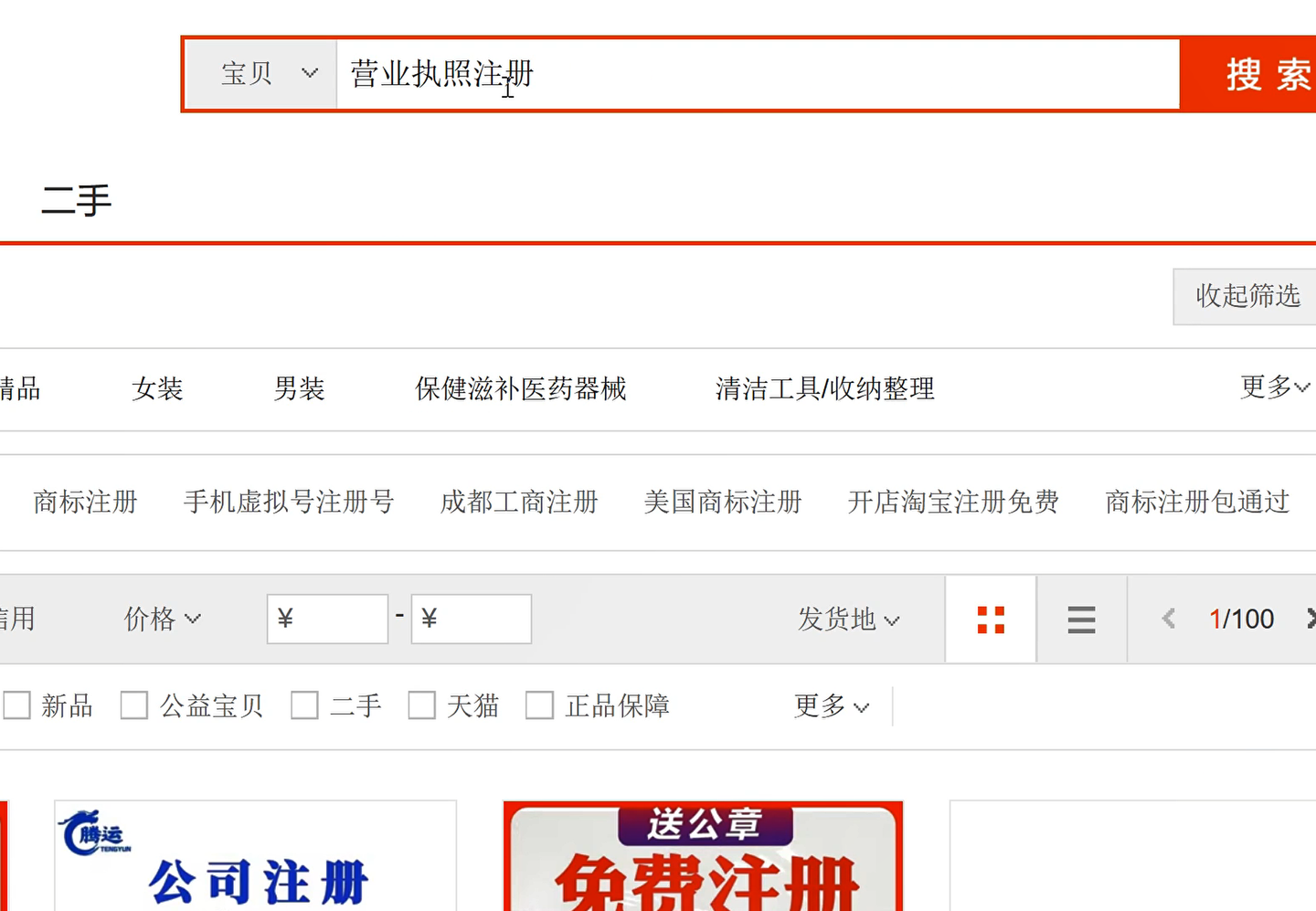
2,ozon开店绿色通道链接
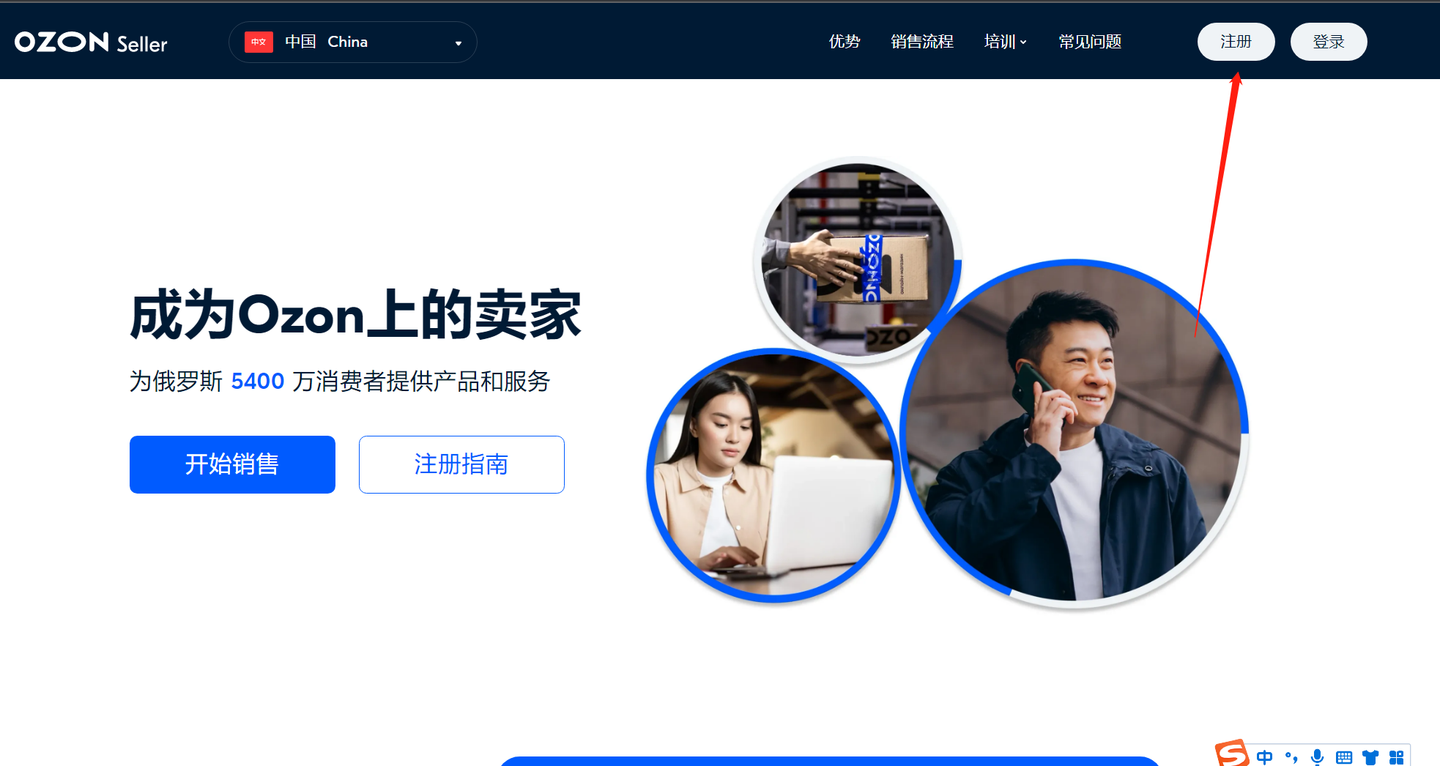
3,进入ozon ID注册界面,并填写号码,记得前面选86
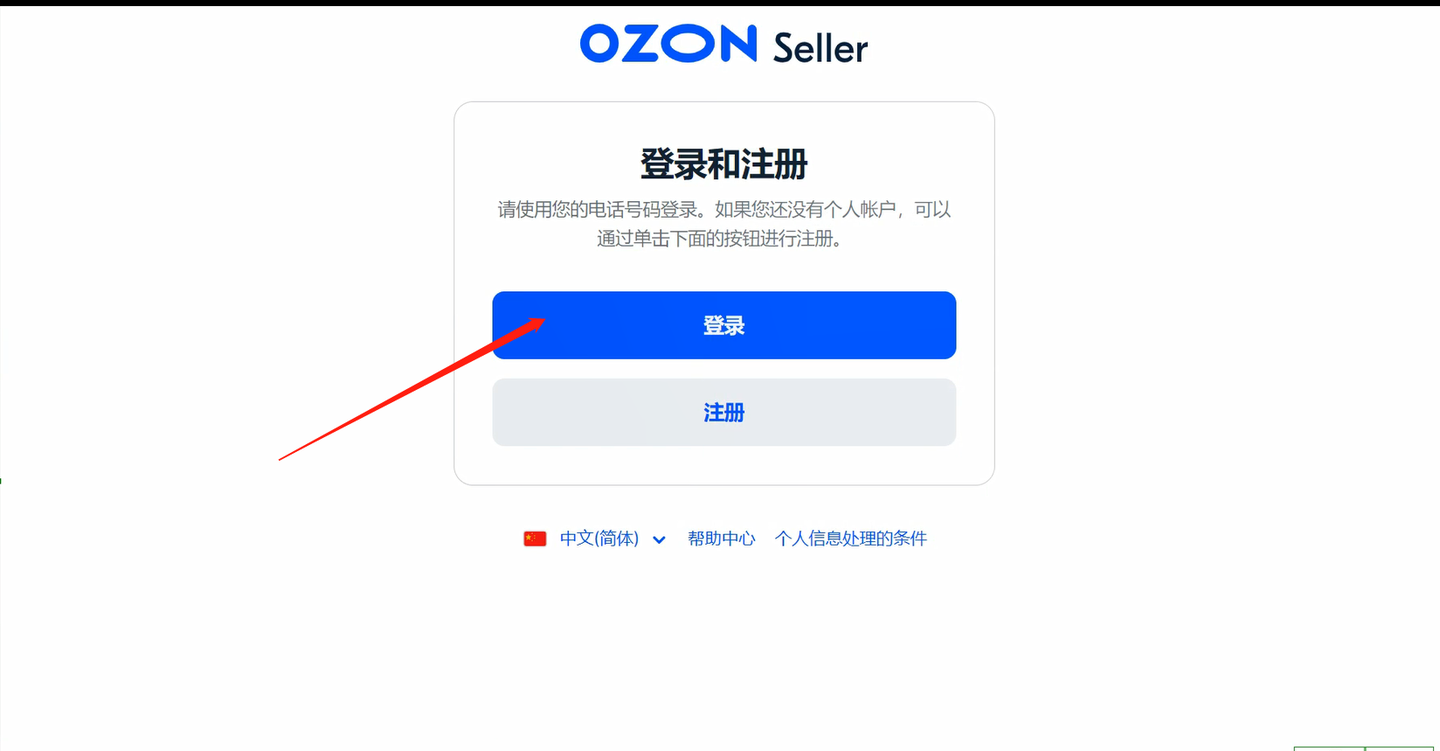
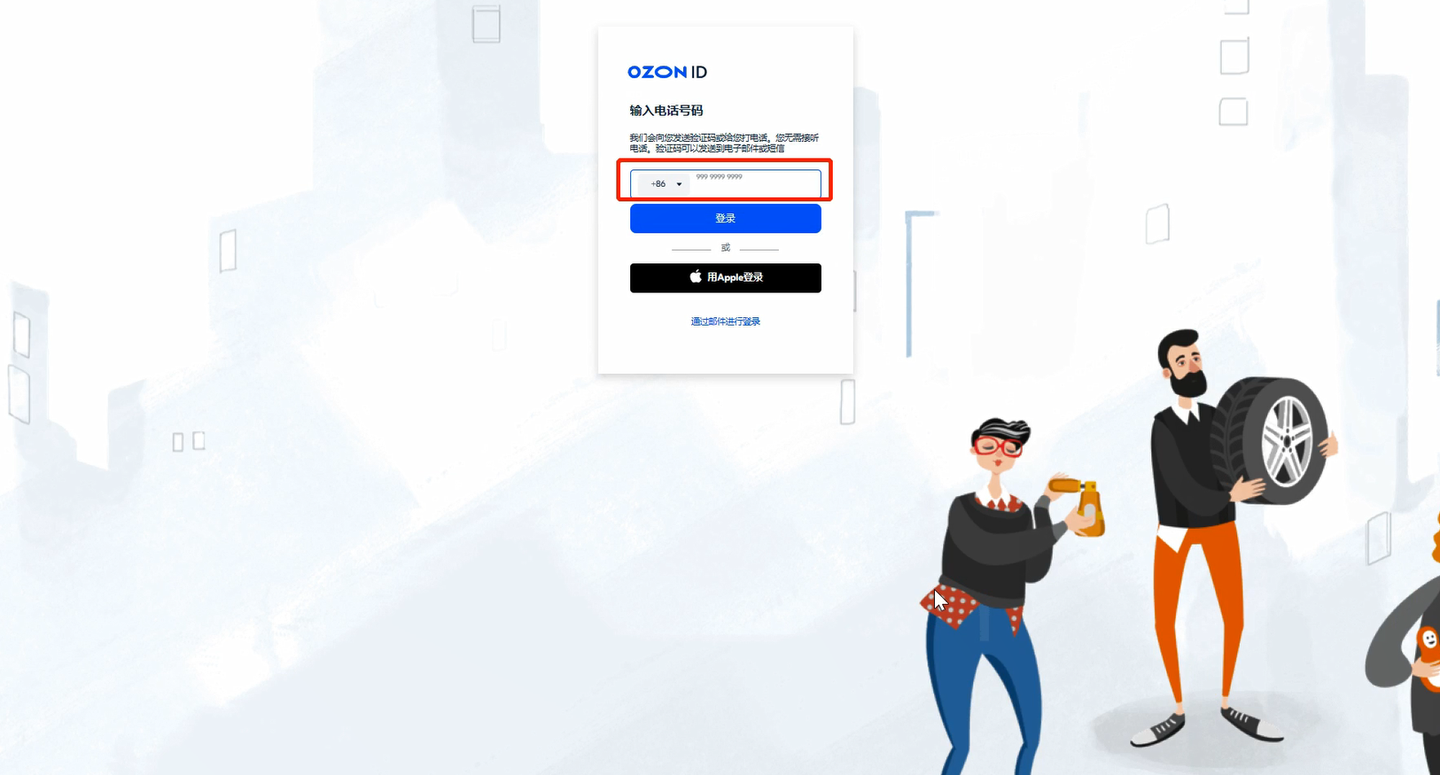
4,填写邮箱信息
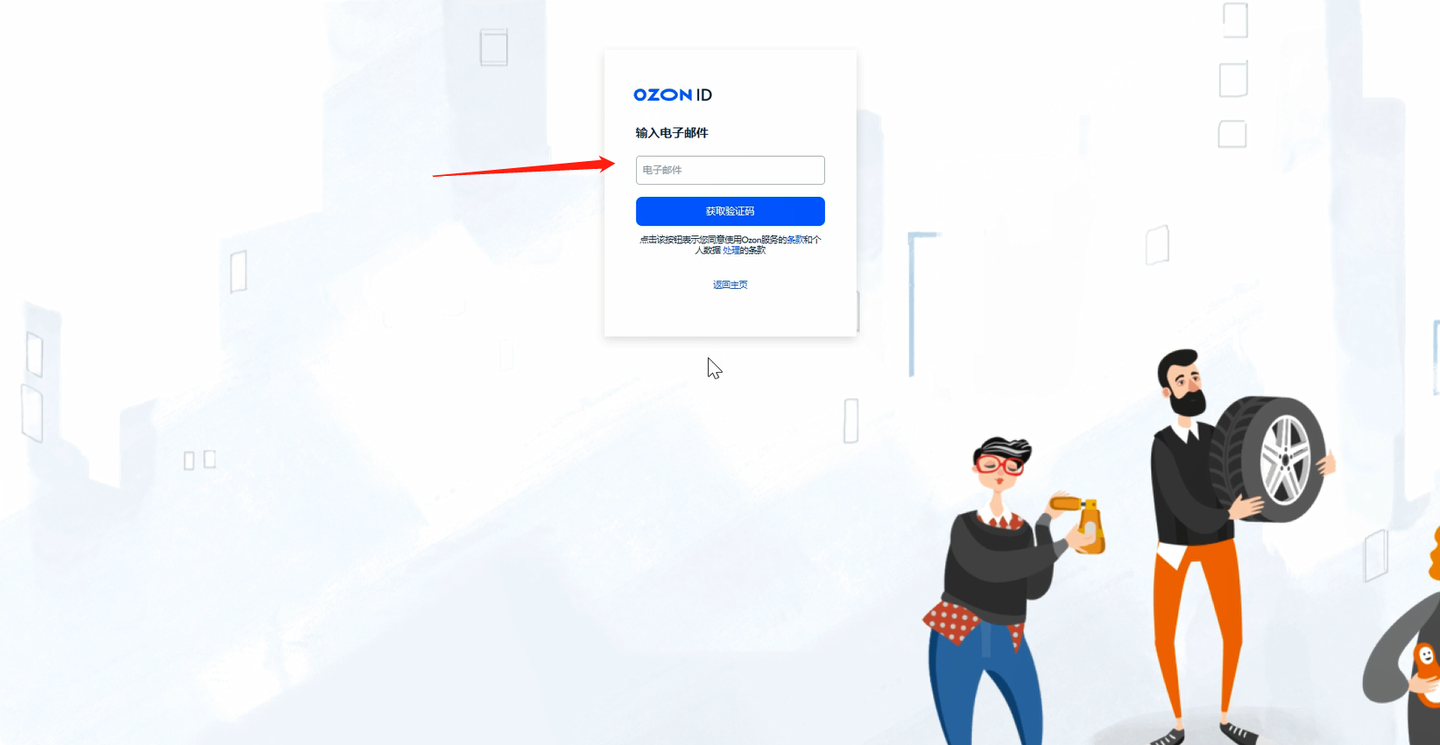
5,手机及邮箱接收验证码,,
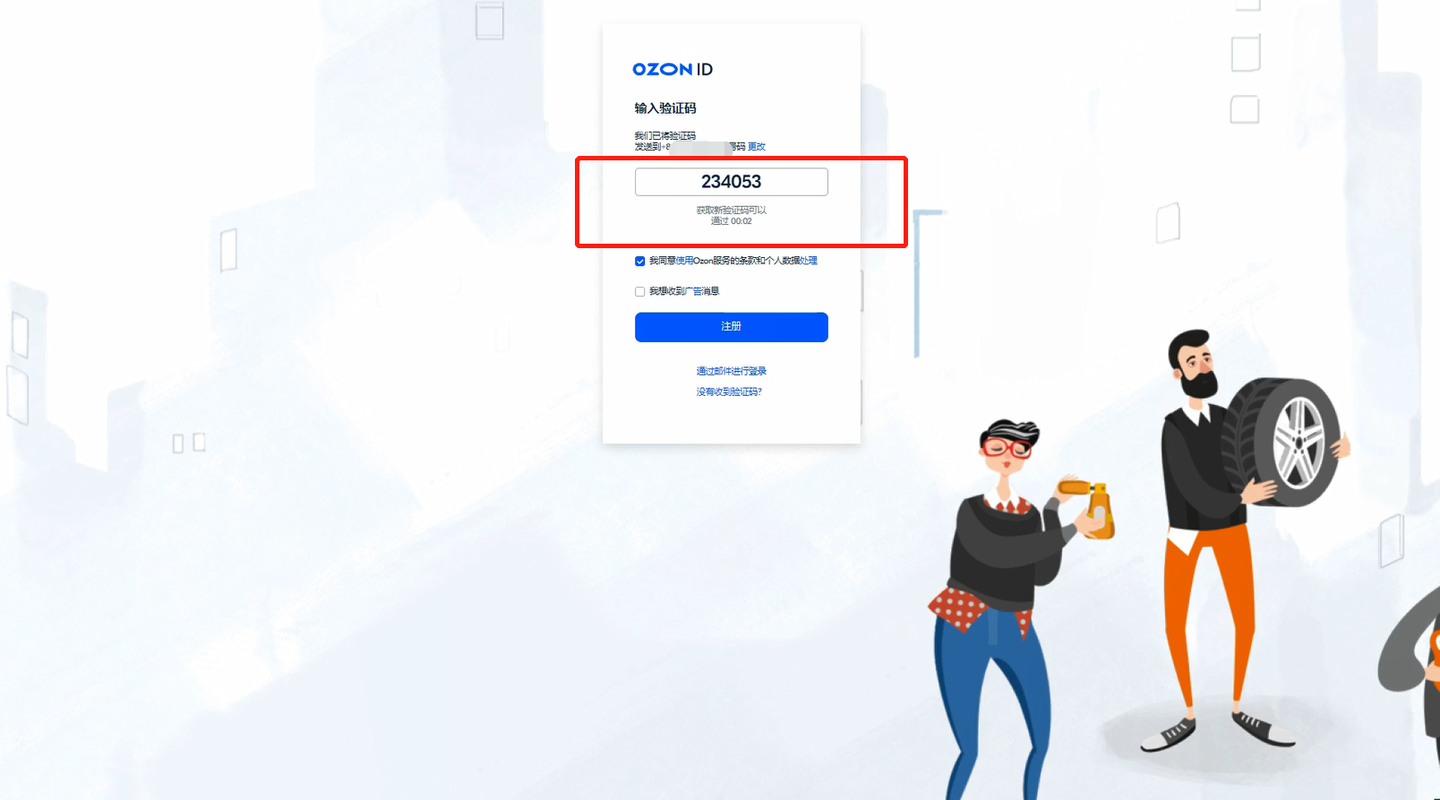
- 以上的步骤完成后,就注册完成ozon id了,(注意ozon id 说明了就是一个买家账号,或者说比喻成淘宝买家号,现在要利用的淘宝买家号再去申请成为卖家)
选择注册新公司(没有注册记录的会跳过这个步骤)
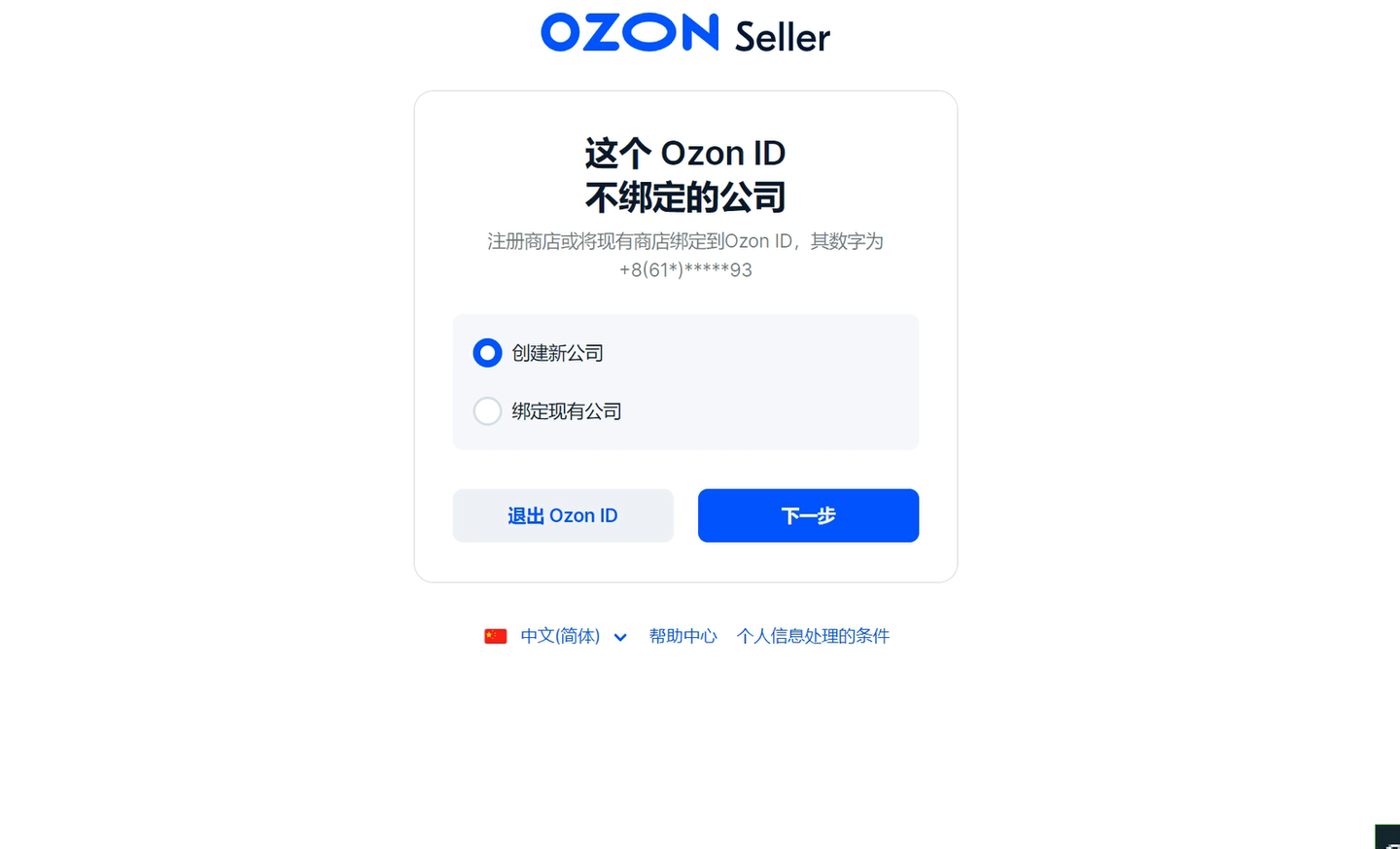

7,这个时候会登出,再重新用注册的账号密码登入一次即可,点击右上角设置,
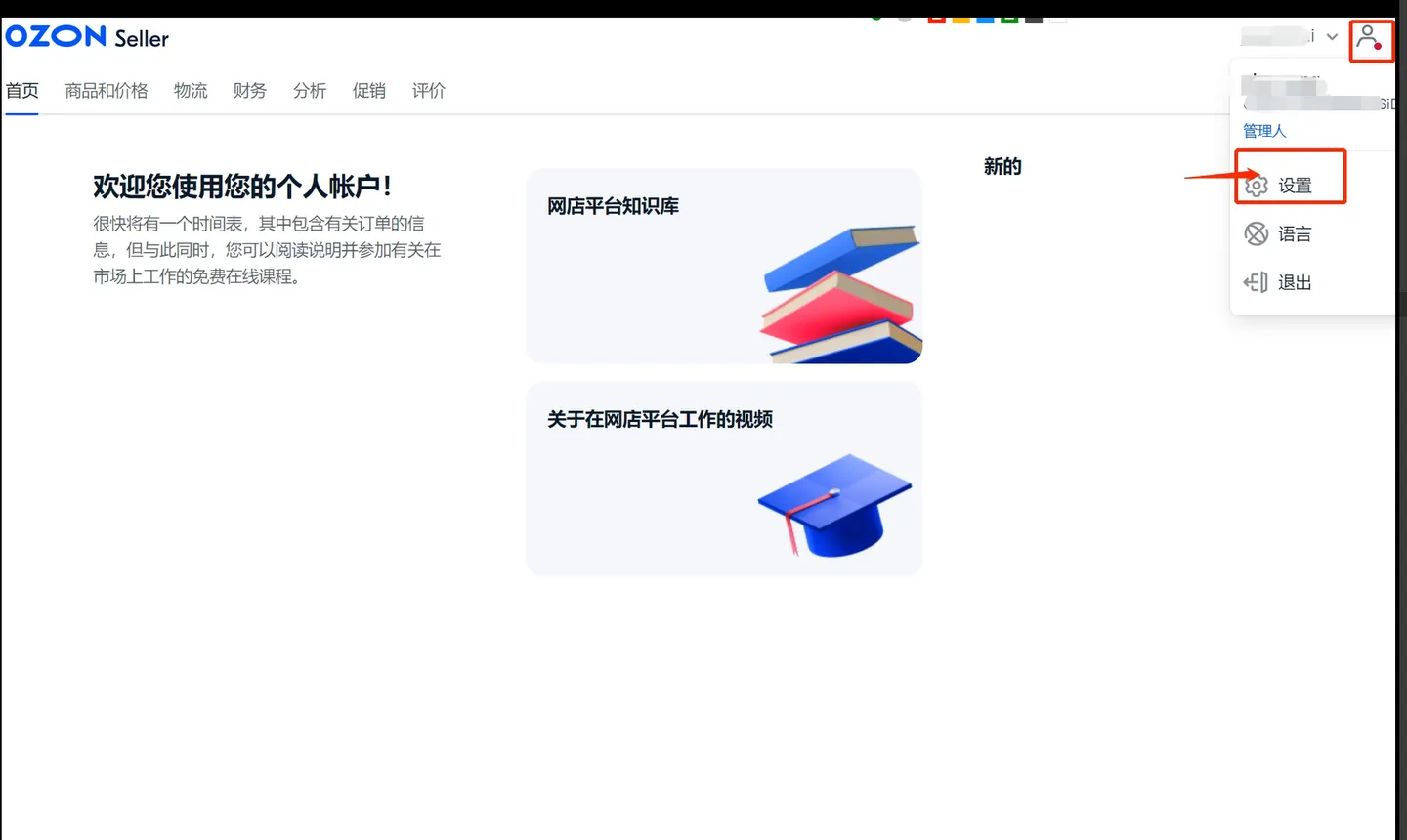
8,选择公司信息,填写英文地址(地址太长填不下就删除掉街道地址)
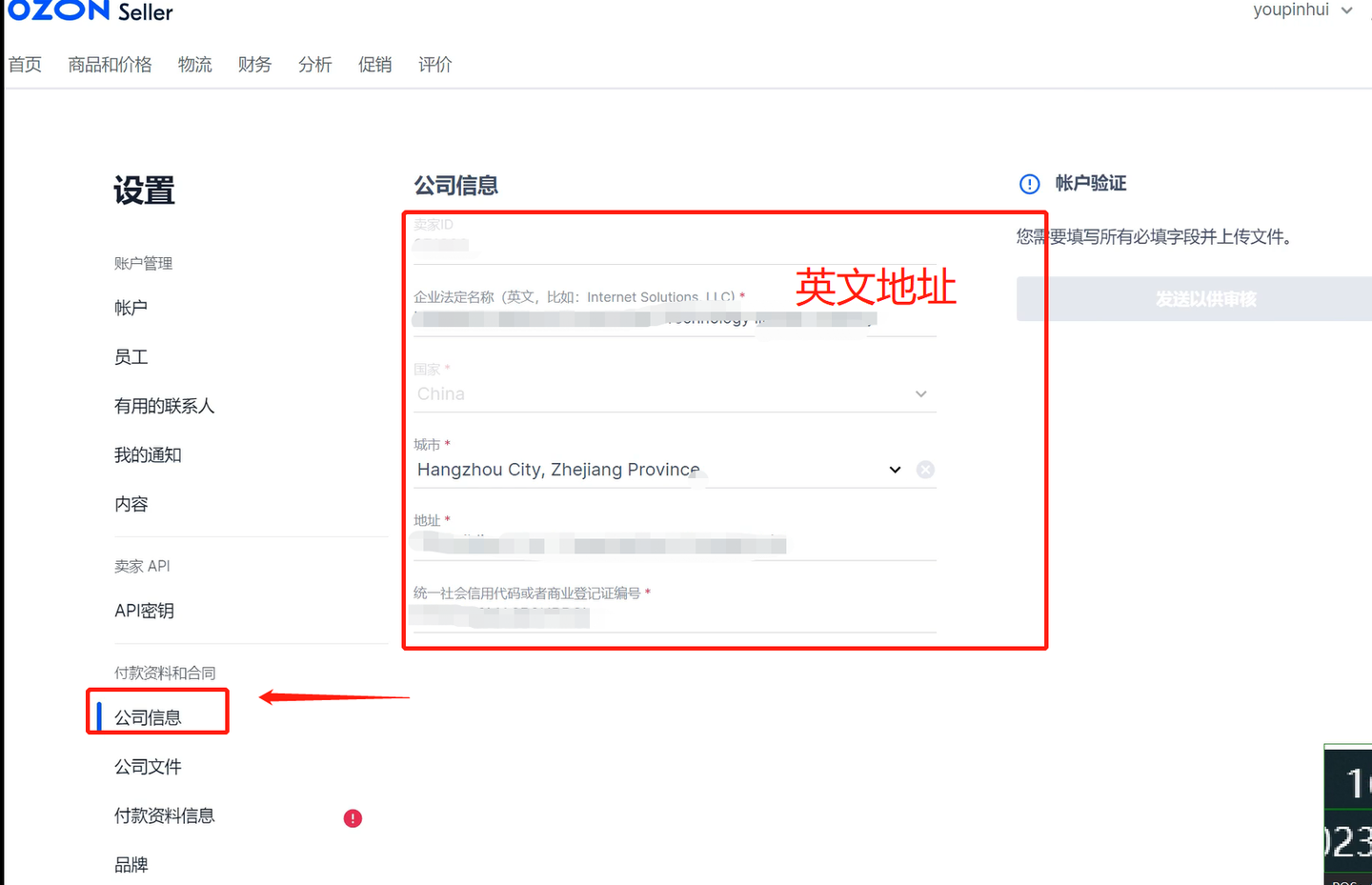
注册到以上这个步骤,ozon的第一段就算完成啦,接下来注册连连,
二, 注册公司连连收款账户
9,接下来使用公司执照注册公司认证的连连支付(注意一定是和ozon店铺同名的公司执照去认证连连,否则无法绑定ozon!!!!!)
10.连连免2个月提现手续费的注册链接:
https://global.lianlianpay.com/register?invitecode=SWOVSWBQ5Y
点击以上链接,按步骤注册,并用公司主体实名认证,提交执照,填写公司信息,地址等
(公司认证的连连提款可以提到对公账户和法人对私账户)
出现以下状态为实名认证成功
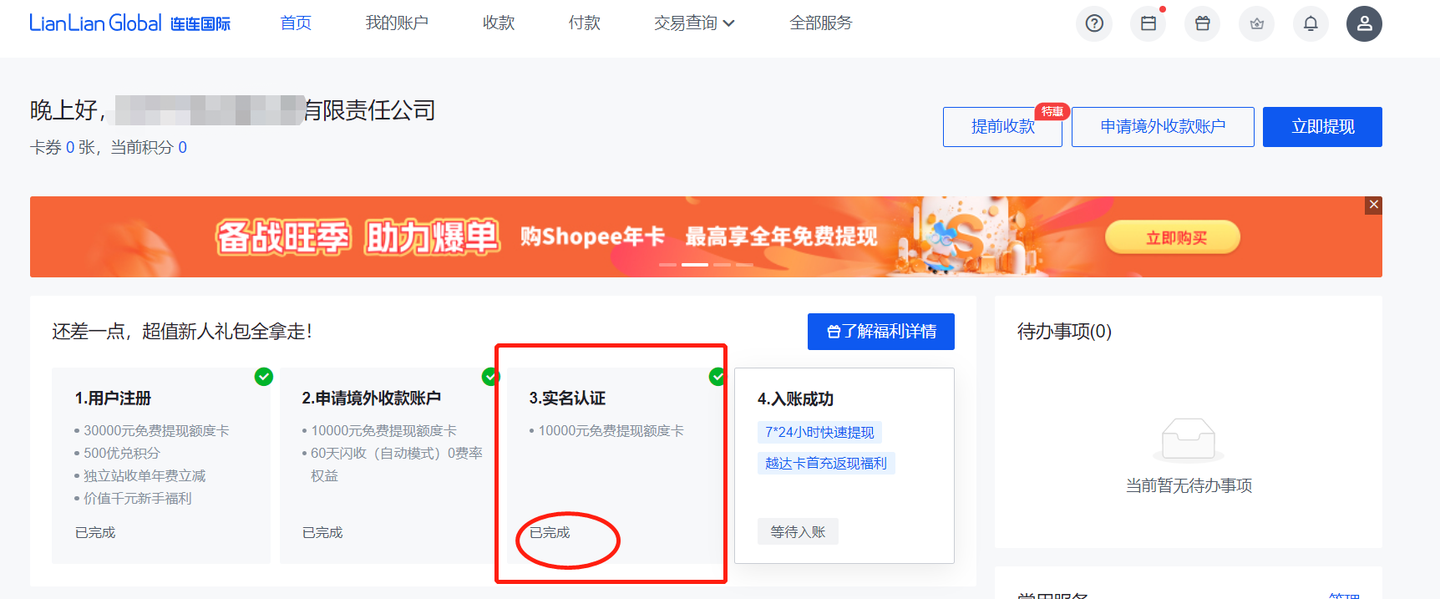
下一步绑定ozon,然后申请收款账户
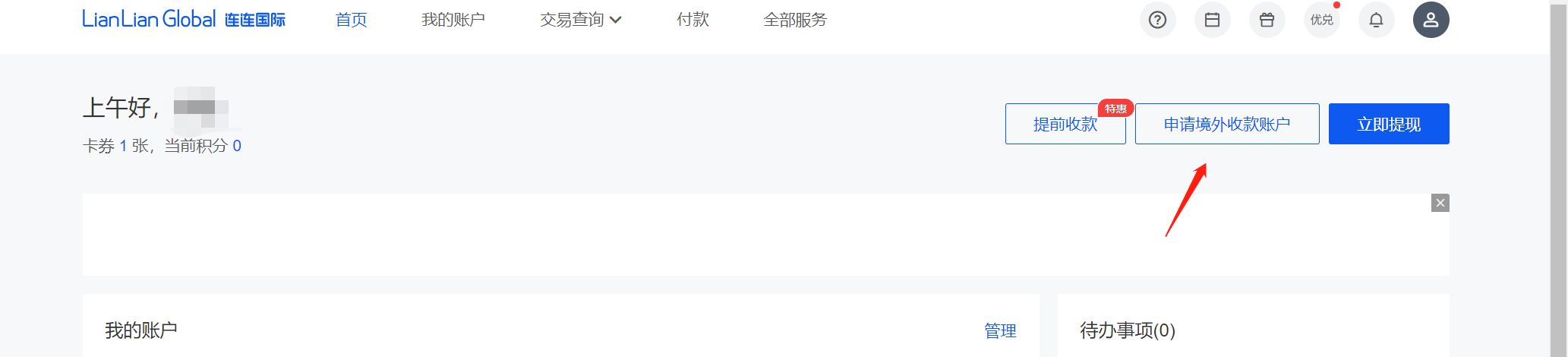
点击ozon
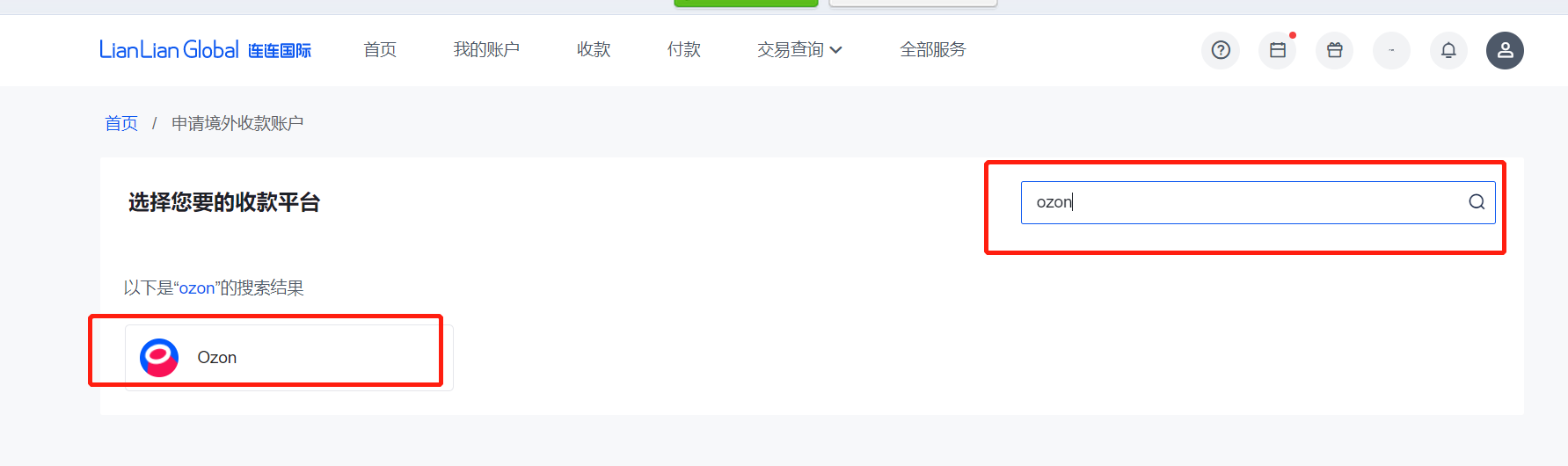
三, 连连绑定OZON店铺
现在开始把ozon绑定连连
第一步:点击“前往Ozon后台绑店”,可跳转至Ozon卖家后台
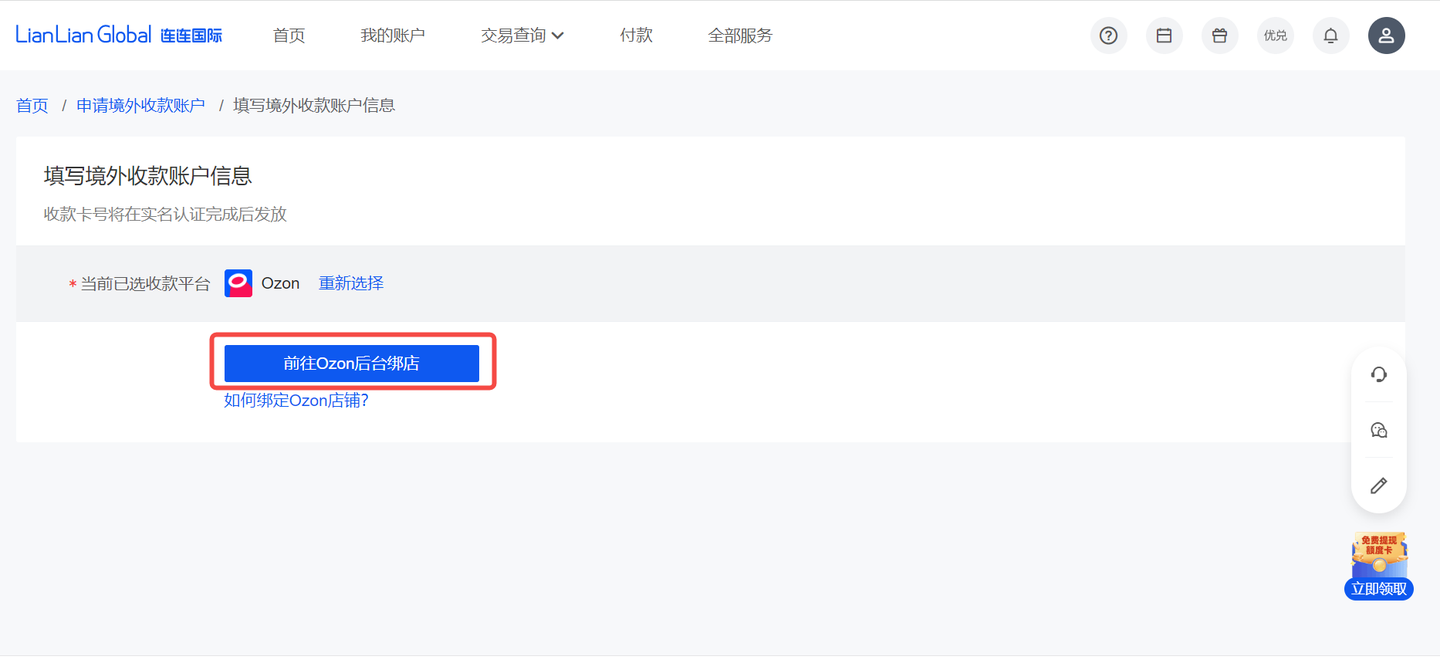
第二步:登录Ozon后台(可选择语言中文,方便操作)

输入卖家在Ozon的登录用电话号码(或使用邮箱地址登录),并操作登录
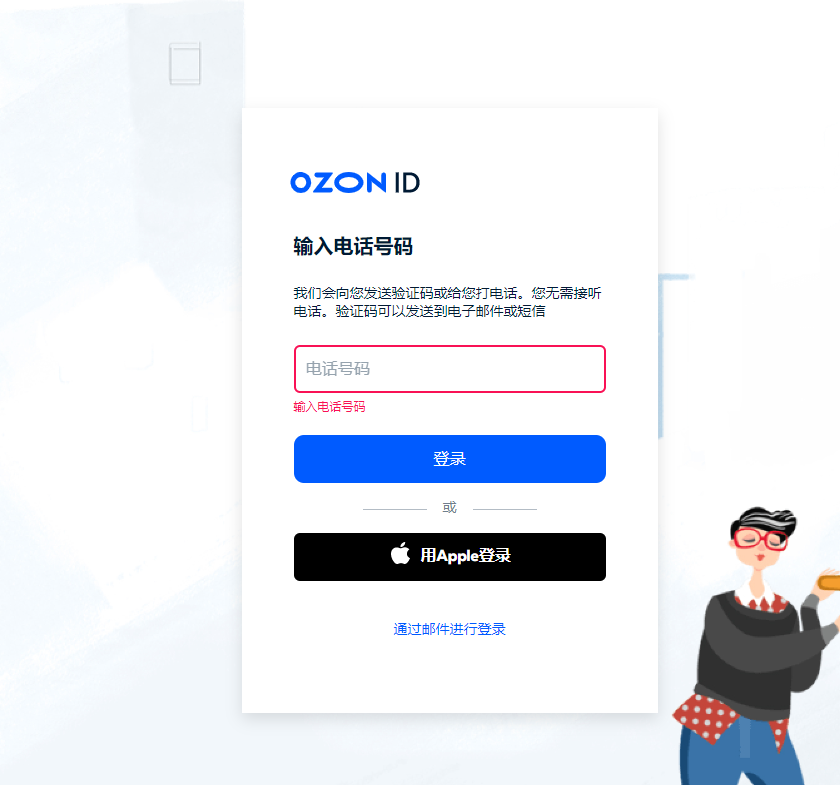
第三步:成功登录Ozon卖家后台,
情况一:找到【设置】-【合同】,右侧【新的付款方式可用】;
点击【前往连连支付】
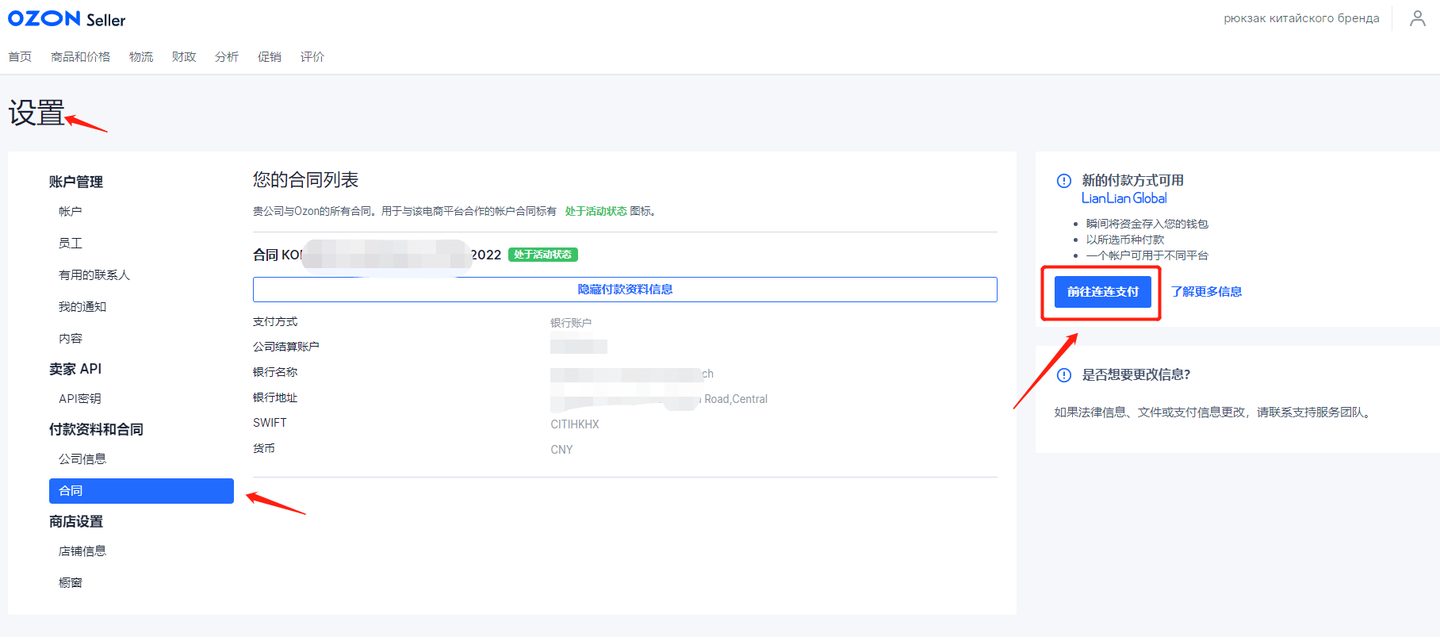
情况二:对于新店铺,需要操作【账户确认】,填写信息及发送后,在连连后台完成绑定。
填写信息后,需等待OZON进行账户确认。
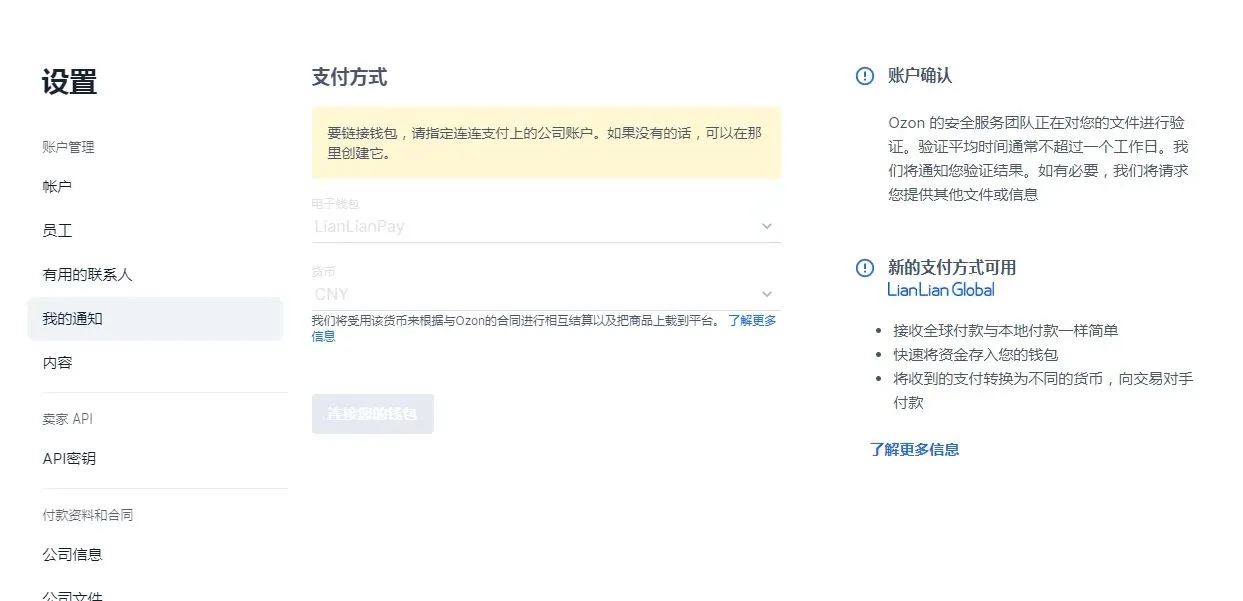
确认后可进行绑定。
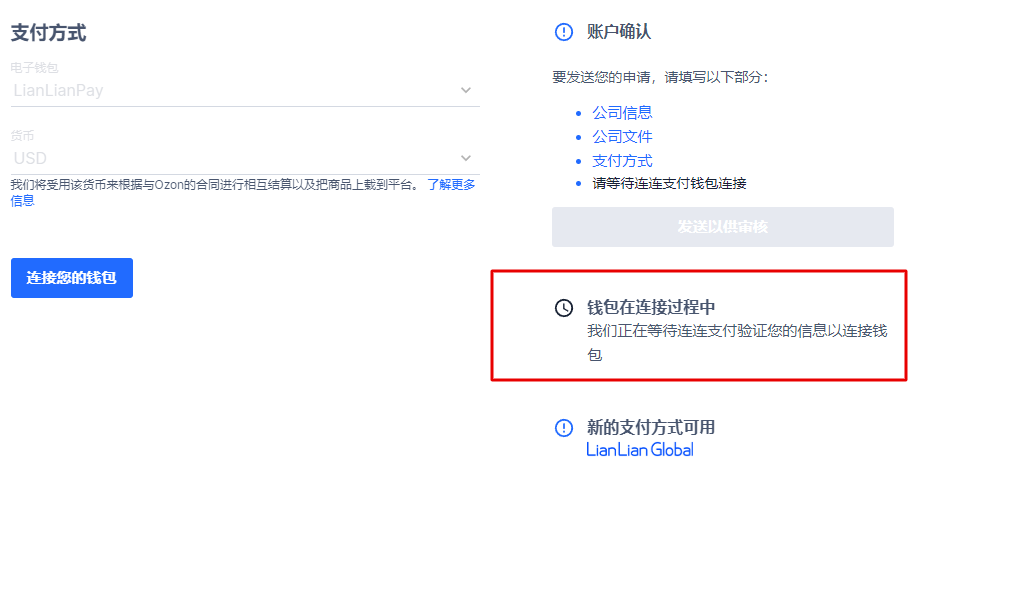
注意:
如果在这里没有看到“前往连连支付”,可能原因是:每个店铺可能会有多个人在管理账号,只有Director那个角色的账号能切换付款方式,请检查是否Director账户操作;如仍有问题,建议联系Ozon平台客服进行客服咨询。
第四步:跳转至连连国际,登录连连账号后,按提示操作完成店铺绑定。
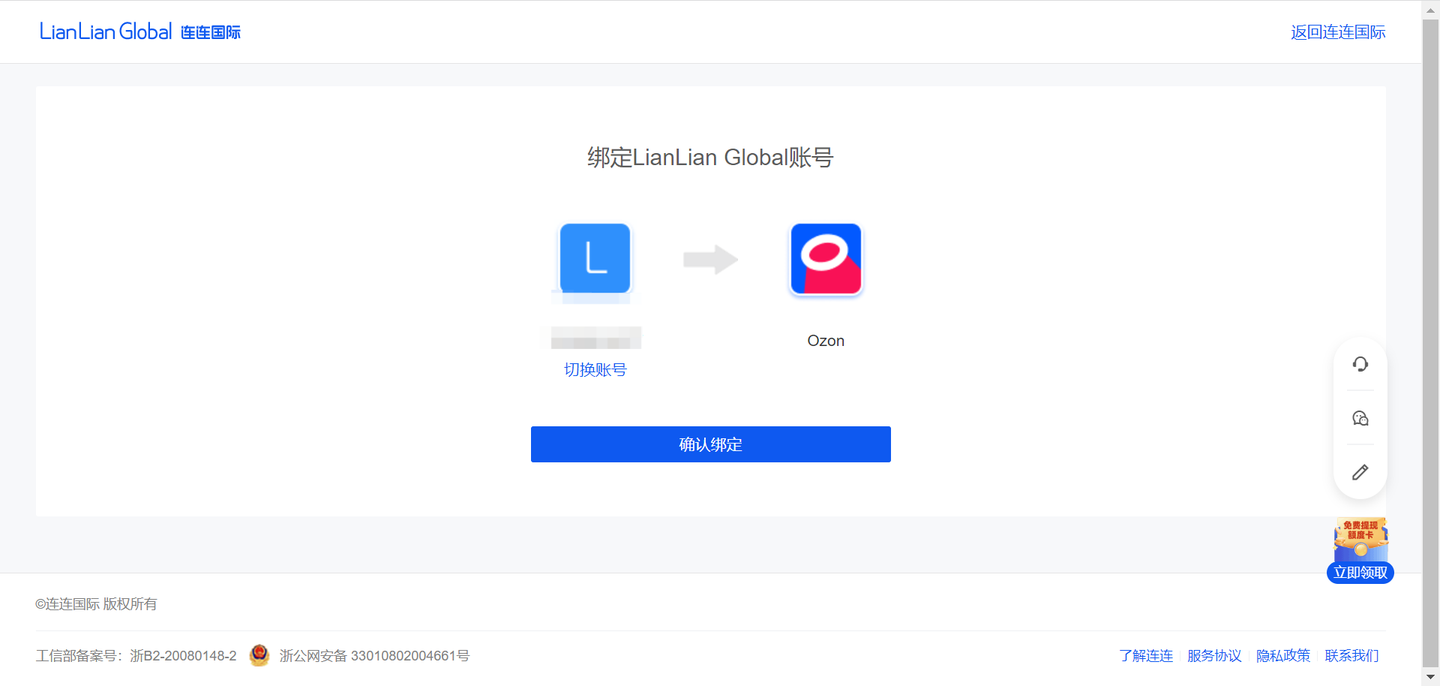
第五步:绑定完成后,可点击:进入连连后台-【我的账户】-【收款账户】-【我的收款店铺】查看已绑定店铺,每个OZON店铺对应3个收款账户。
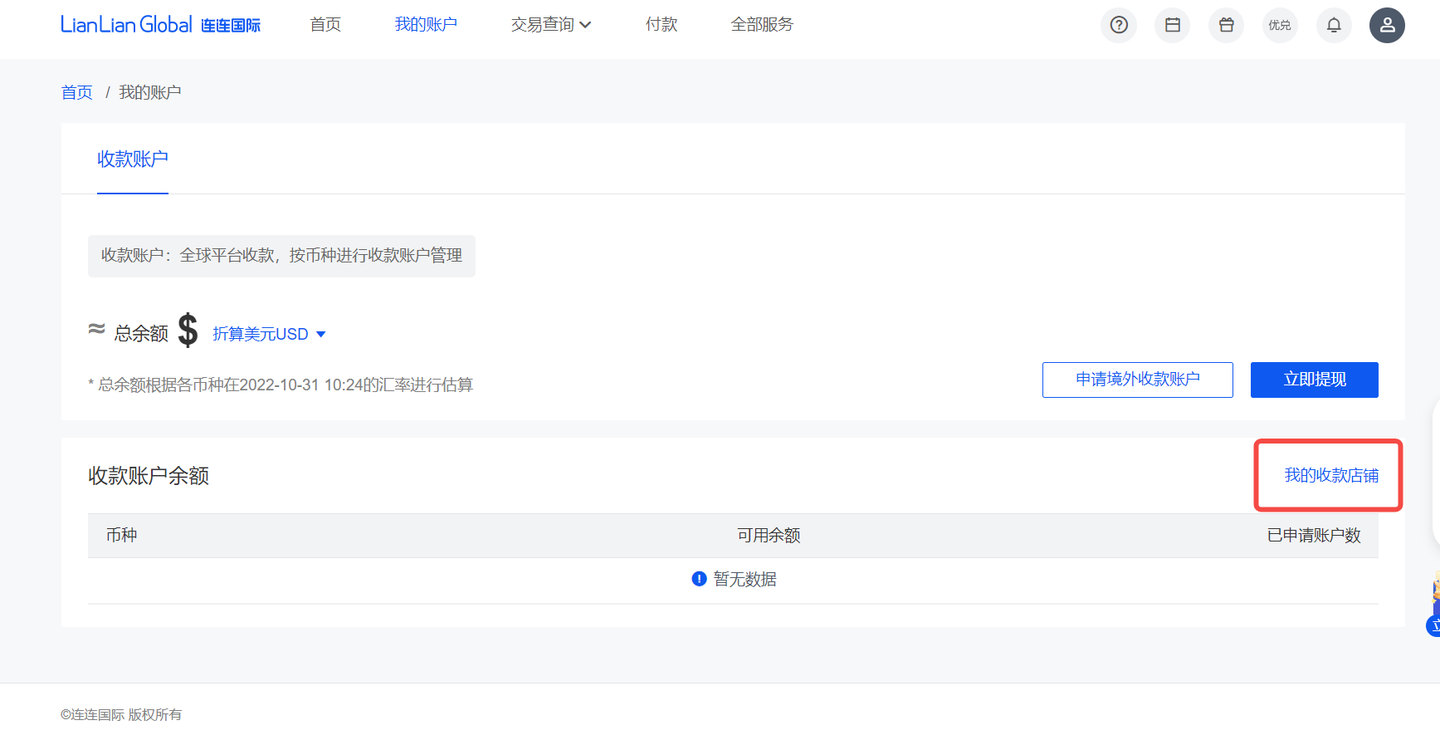

也可以登录Ozon后台查看是否已完成绑定。
(登录Ozon卖家后台,找到【设置】-【合同】,看到已有连连支付,即绑定成功)
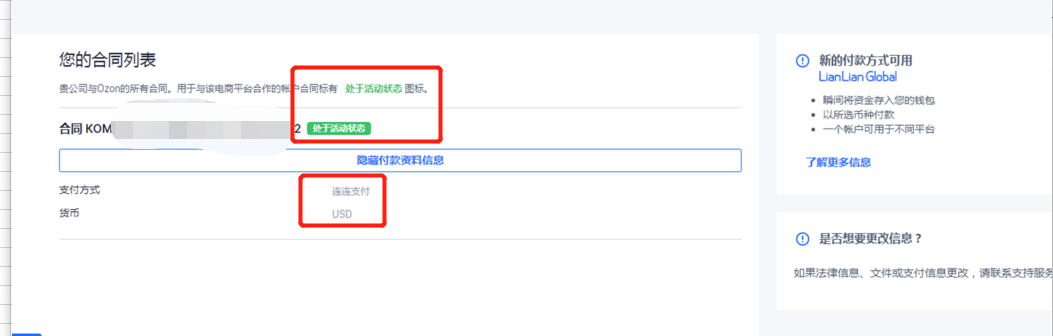
15,ozon进入审核阶段,开始审核,
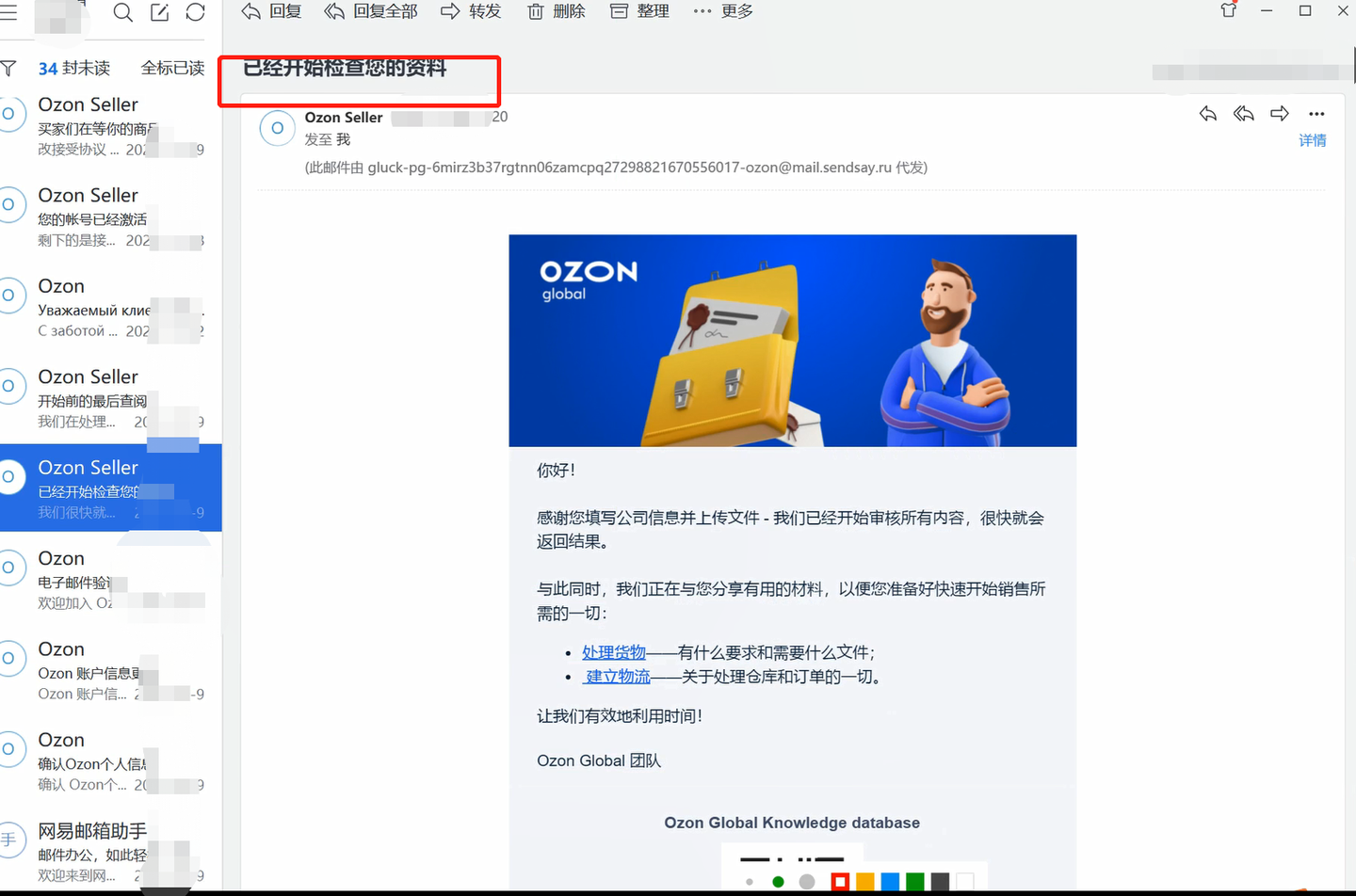
17,如果审核通过就会收到以下邮件,
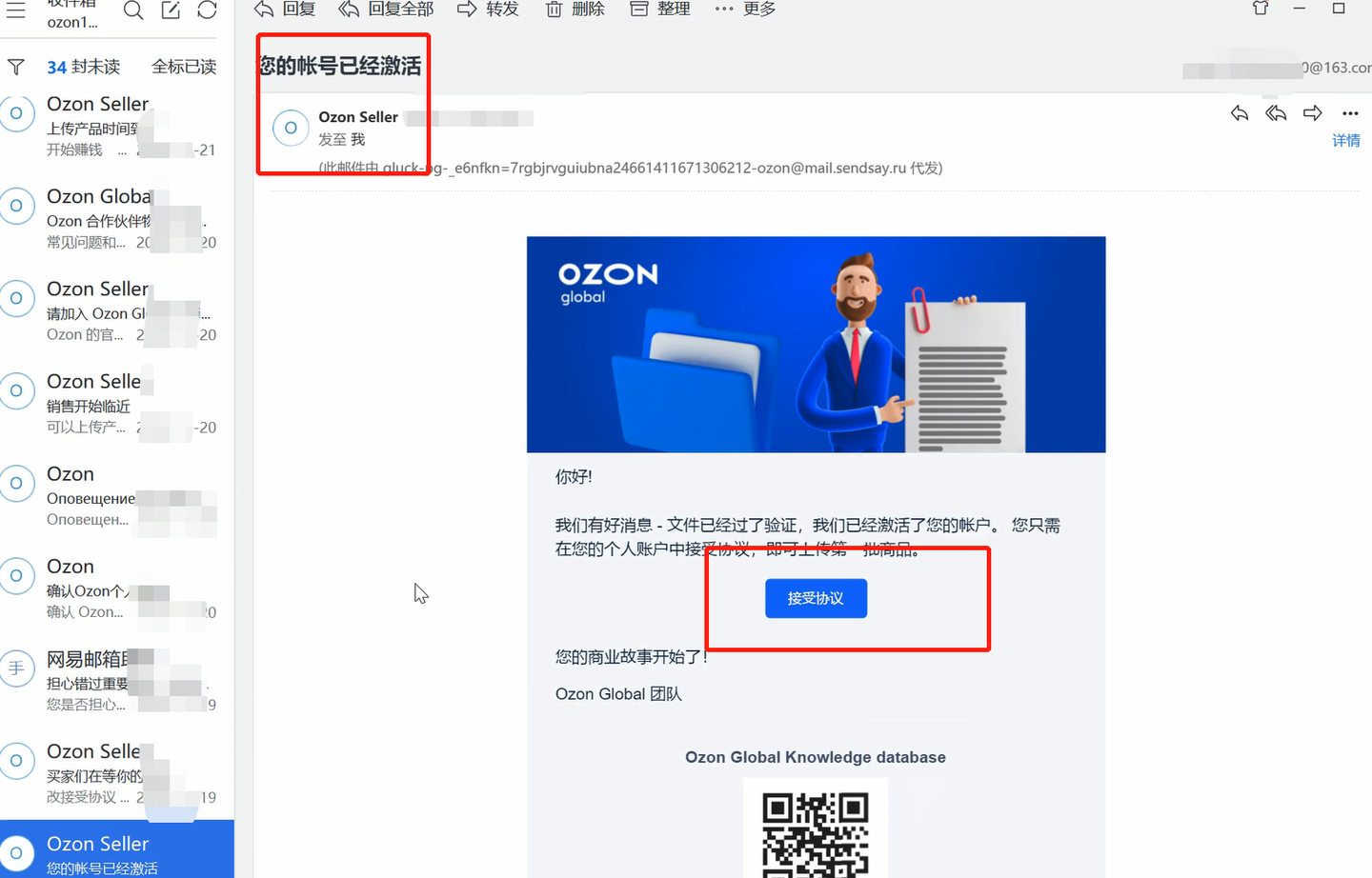
恭喜你,开店成功,你现在可以开始去店铺后台接收协议,并开始大卖了
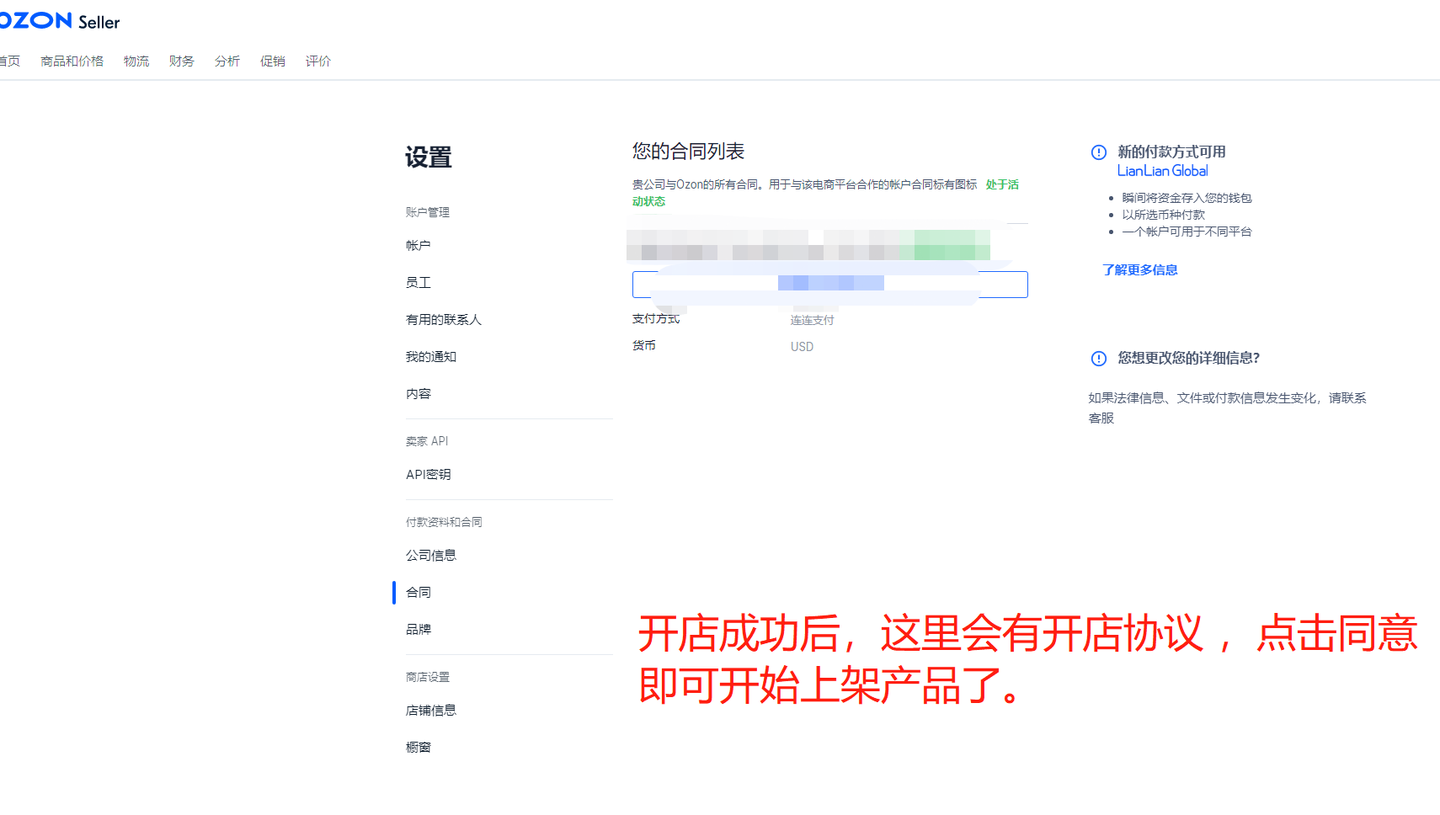
四,OZON多店铺开店流程
ozon可以使用一个执照申请开通10个店铺
(注意:同一个执照的开通的店铺相互关联,一个店铺因为严重违规被封店,其他店铺也会被封,多执照开通的店铺不关联)
1,点击ozon店铺的右上角-店铺名字-点击添加公司
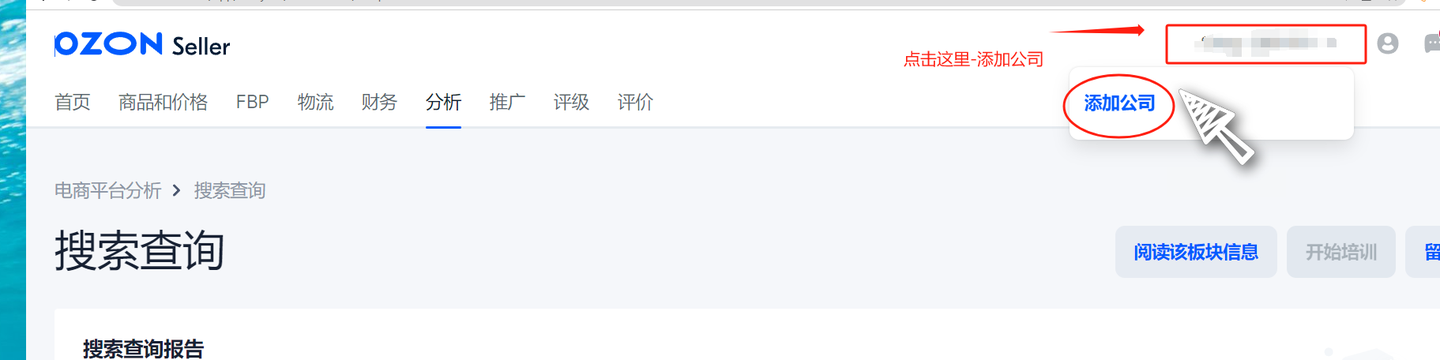
- 点击添加新公司-就会跳转到登录界面
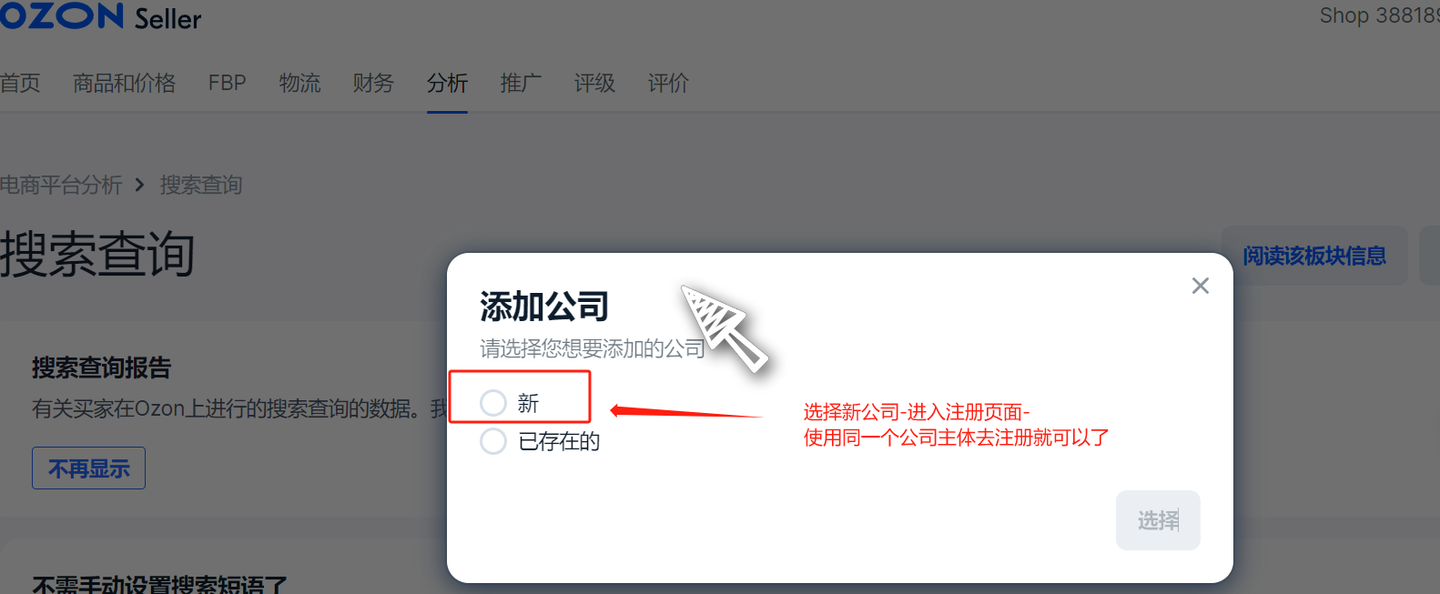
- 重新登录之前的ozonid
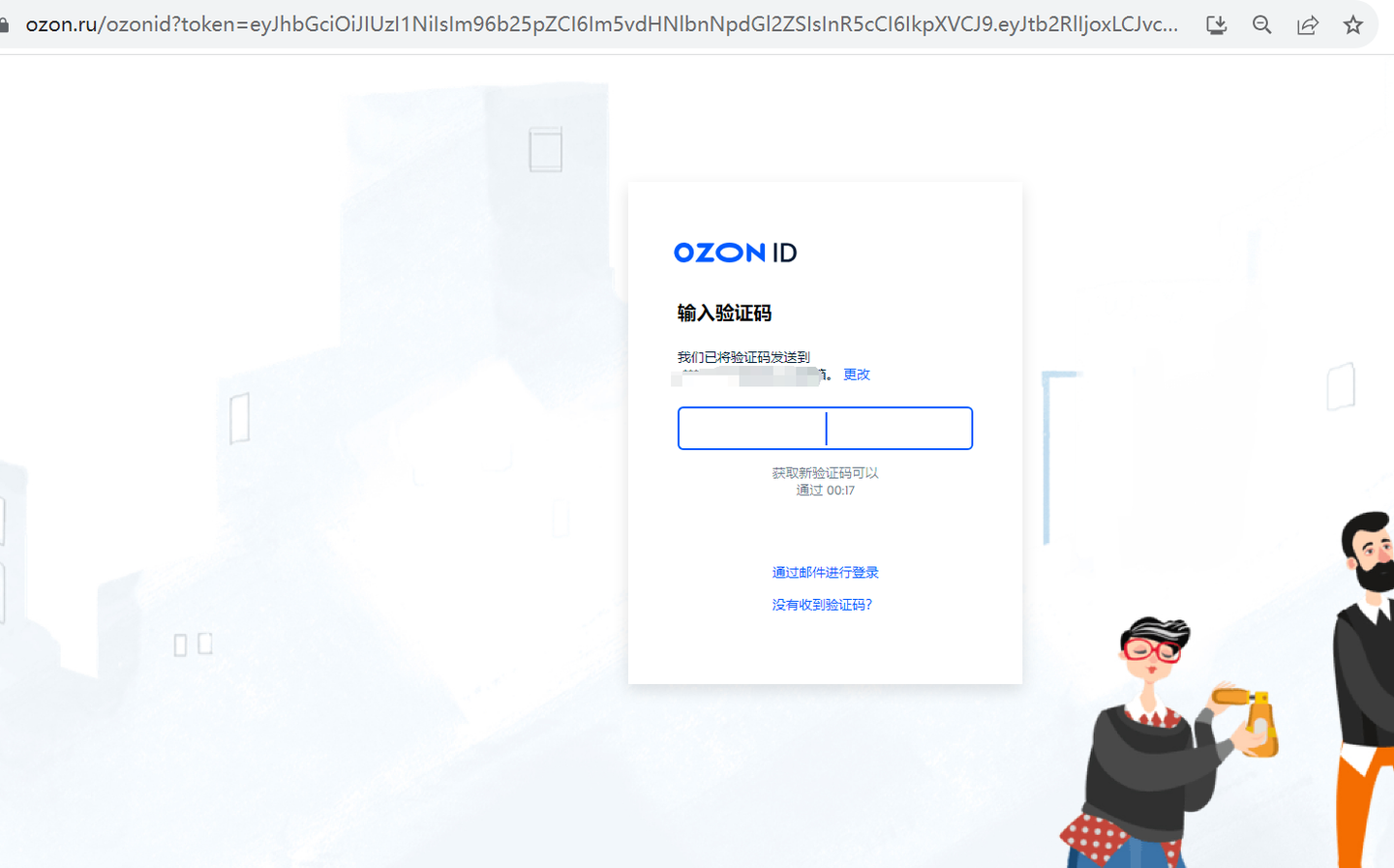
4.进入注册界面,输入一样的公司信息即可,按照注册新店铺的流程重新来一遍,绑定同一个对公认证的连连 。以后所有的钱都会到这一个连连
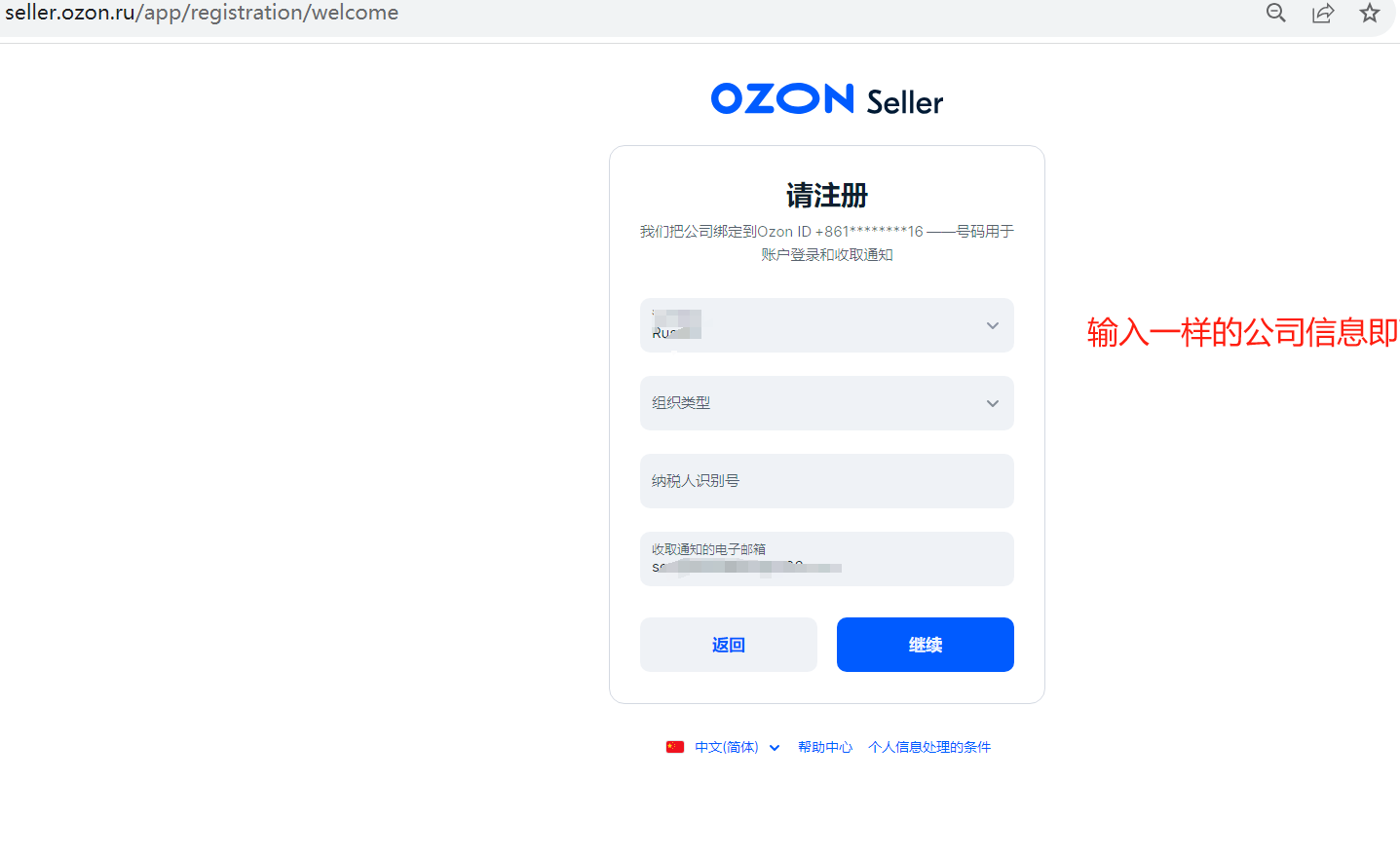
- 注册成功后,以后你只需要登录一个ozonid,就可以切换不同店铺
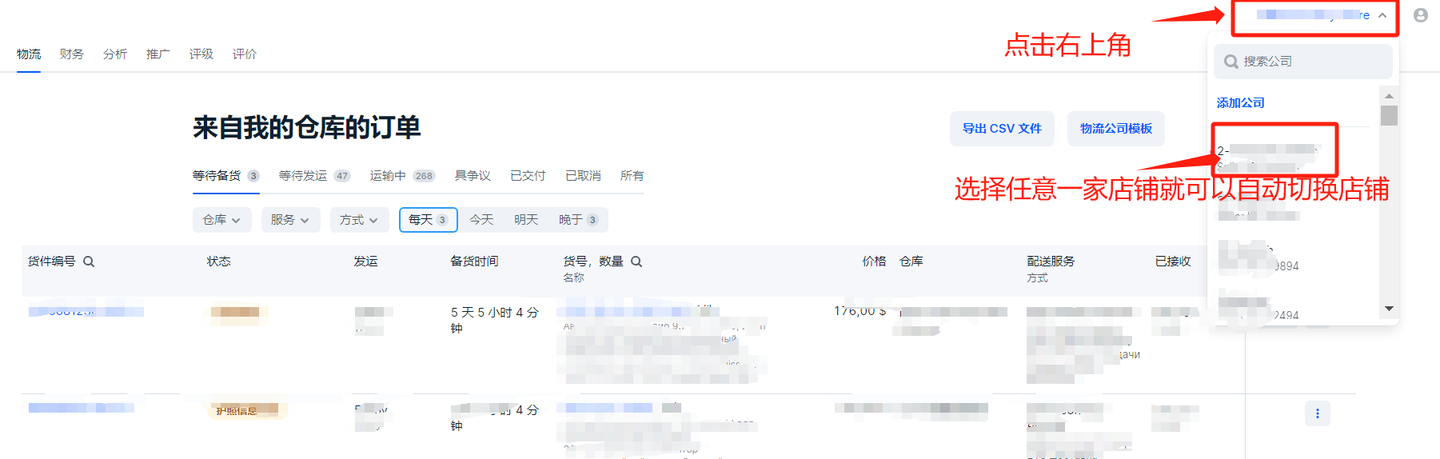
(不同公司执照的店铺也可以通过以上的方式,用一个ozonid注册登录多个店铺,这样就能省很多的号码,一个号码管理所有账号)
五,不同执照多店铺收款
1,每个不同执照开通的店铺都必须注册绑定一个相同名字的连连(比如有A,B两个店,那么就有A,B两个连连)
2,再在B执照的注册的连连B(B连连为小号,并且不用绑定任何银行卡)-发起店铺集中管理-申请将B连连绑定到A连连
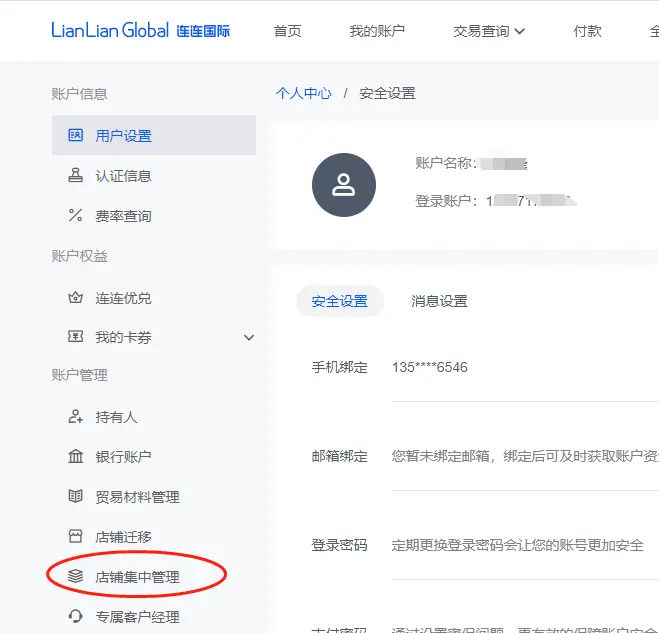
3,再到A连连同意B连连的申请(A连连为你自己提现收钱的 连连)
六,更换pingpong收款
pingpong可以将A公司,B公司开立的店铺,资金归集到C个人名下(懂的都懂,连连目前不支持),注意:以下为看不懂则不要操作,适合资金提现需要提到其他人身上的卖家
- ozon使用pingpong收款,必须得用对应ozon的营业执照来注册pingpong,手机号码和邮箱可以使用自己常用的:注册链接如下:https://us.pingpongx.com/entrance/signup?cb=true&inviteCode=ry2myi298
2.若您使用了连连收款,则先禁用连连收款,然后刷新之后,如下图红色框框中的,有出现pingpong的口子,然后点击“跳转到pingpong”:
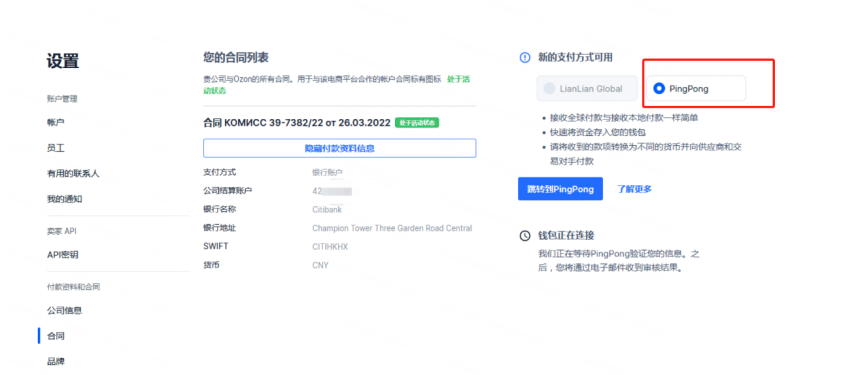
3.这时候需要登陆pingpong后台,需要用注册ozon的营业执照来注册pingpong账户,若您有多个账户,可分别注册绑定。若您有多个账户,请联系pingpong客户经理。
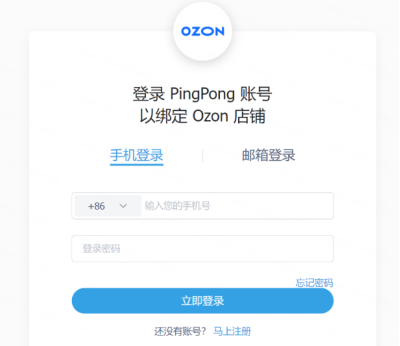
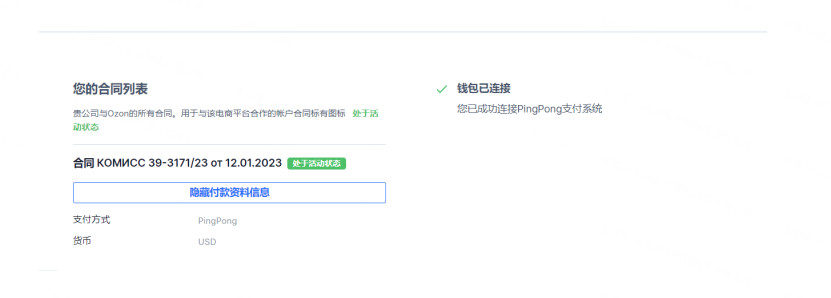
4.此时就可以登陆PingPong查看您的绑定账户
